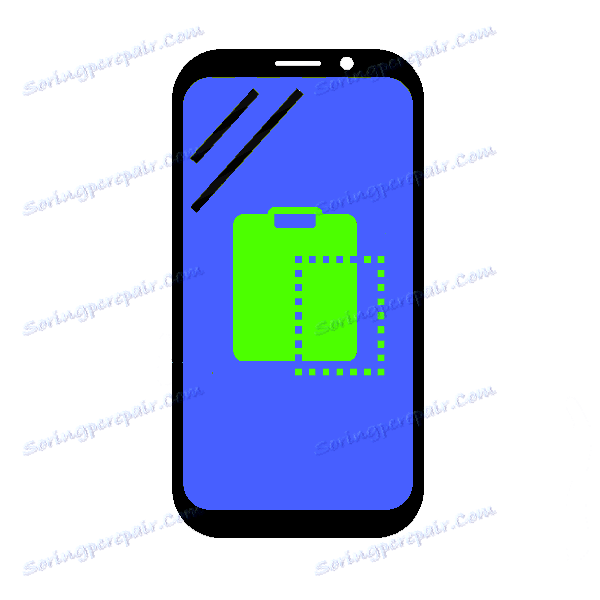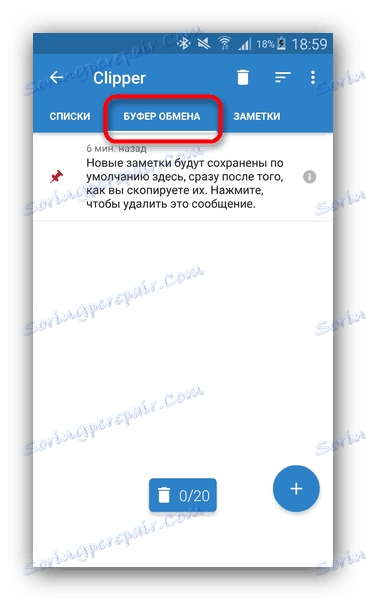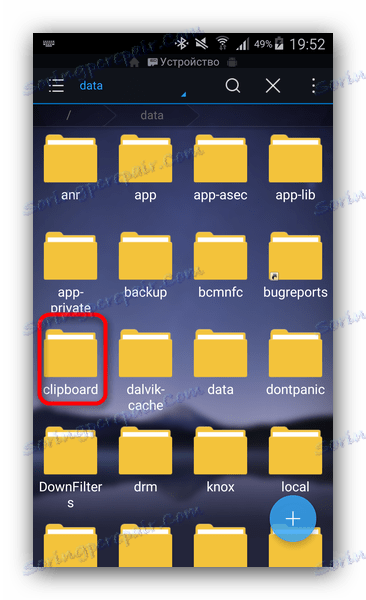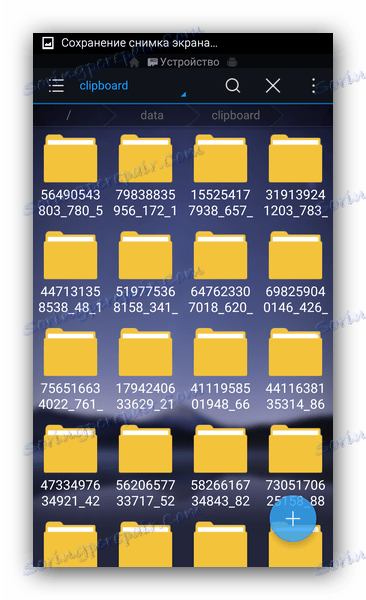چگونه می توان کلیپ بورد را در آندروید پیدا کرد
دستگاه مدرن در حال اجرا آندروید در برخی از وظایف جایگزین کامپیوتر است. یکی از آن ها - انتقال سریع اطلاعات: قطعات متن، لینک ها یا تصاویر. چنین داده هایی روی کلیپ بورد تاثیر می گذارند که، البته، در آندروید است. ما به شما کجا می دهیم که آن را در این سیستم عامل پیدا کنید.
کلیپ بورد در اندروید کجاست؟
Clipboard (در غیر این صورت کلیپ بورد) یک بخش از RAM است که حاوی اطلاعات موقت است که برش داده شده یا کپی شده است. این تعریف برای سیستم های دسکتاپ و تلفن همراه، از جمله آندروید، درست است. درست است، دسترسی به کلیپ بورد در "ربات سبز" تا حدودی متفاوت از، به عنوان مثال، در ویندوز سازماندهی شده است.
چند راه وجود دارد که می توانید داده ها را در کلیپ بورد شناسایی کنید. اول از همه، آنها مدیران شخص ثالث هستند، که برای اکثر دستگاه ها و سیستم عامل های عمومی است. علاوه بر این، در برخی از نسخه های خاص نرم افزار سیستم یک گزینه داخلی برای کار با کلیپ بورد وجود دارد. ابتدا گزینه های شخص ثالث را در نظر بگیرید.
روش 1: Clipper
یکی از محبوبترین مدیران کلیپ برد در آندروید. او در سپیده دم این سیستم عامل ظاهر شد و قابلیت های لازم را به ارمغان آورد که بسیار دیر به سیستم خود ظاهر شد.
- کلیپر را باز کنید انتخاب کنید که آیا می خواهید این کتاب را بخوانید.
![صفحه شروع Clipper]()
برای کاربران که از توانایی های خود مطمئن نیستند، هنوز توصیه می کنیم آن را بخوانید. - هنگامی که پنجره برنامه اصلی در دسترس می شود، به تب "Clipboard" تغییر دهید .
![برگه کلیپ در پنجره اصلی Clipper]()
قطعه متن یا لینک، تصاویر و سایر داده های کپی شده در حال حاضر در کلیپ بورد کپی خواهد شد. - هر مورد را می توان بارها و بارها کپی کرد، حذف شده، فرستاده شده و بیشتر.
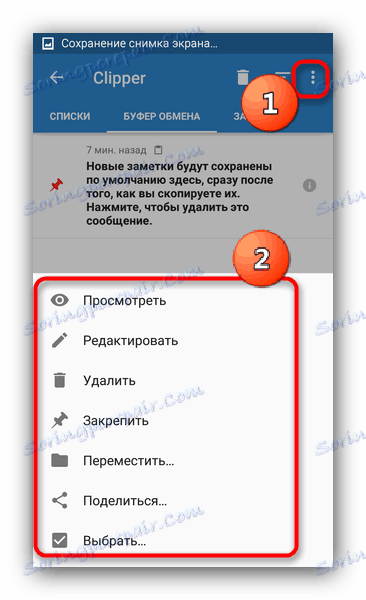
یک مزیت مهم Clipper ذخیره سازی دائمی محتویات درون برنامه است: با توجه به ماهیت موقت آن، کلیپ بورد در راه اندازی مجدد پاک می شود. معایب این راه حل عبارتند از تبلیغات در نسخه رایگان.
روش 2: ابزار سیستم
توانایی مدیریت کلیپ بورد در نسخه Android 2.3 Gingerbread ظاهر شد و با هر بروزرسانی جهانی این سیستم بهبود می یابد. با این حال، ابزار برای کار با محتوای کلیپ بورد در تمام نسخه های سیستم عامل وجود ندارد، بنابراین الگوریتم شرح داده شده در زیر ممکن است متفاوت باشد، مثلا، Android خالص در Google Nexus / Pixel متفاوت است.
- به هر برنامه کاربردی که در آن زمینه های متن وجود دارد - مناسب برای مثال نوت بوک ساده یا به آنالوگ سیستم عامل مانند S-Note ساخته شده است.
- هنگامی که شما می توانید متن را وارد کنید، شیر در طول فیلد ورودی ضربه بزنید و از منوی پاپ آپ "Clipboard" را انتخاب کنید.
- جعبه ظاهر خواهد شد برای انتخاب و قرار دادن اطلاعات موجود در کلیپ بورد.
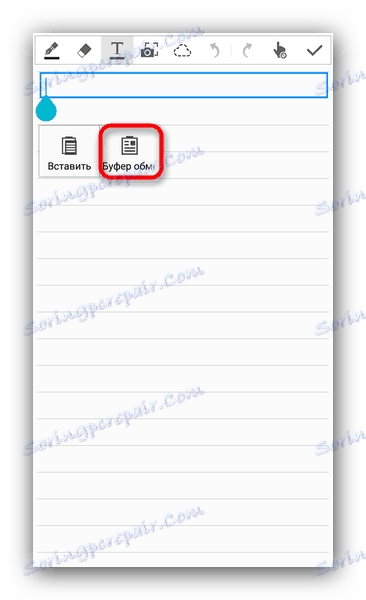
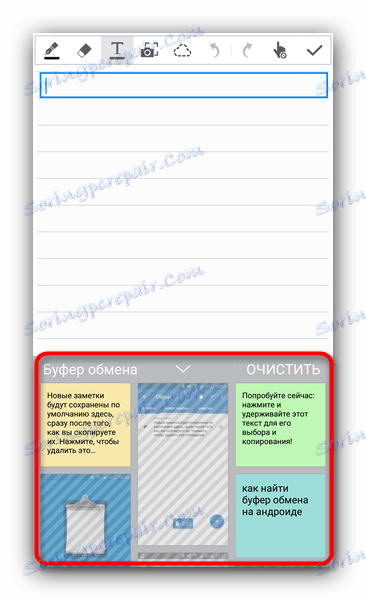
علاوه بر این، در همان پنجره، شما می توانید و کاملا پاک کردن بافر - فقط با کلیک بر روی دکمه مناسب.
یک ناکامی قابل توجه در چنین دوره ای از عملکرد، عملکرد آن تنها در سایر برنامه های سیستم (به عنوان مثال، تقویم داخلی یا مرورگر) خواهد بود.
چند راه برای پاک کردن کلیپ بورد با ابزار سیستم وجود دارد. اولین و ساده ترین راه این است که دستگاه را راه اندازی مجدد کنید: همراه با پاکسازی RAM، محتویات منطقه ای که برای کلیپ بورد اختصاص داده شده نیز حذف خواهد شد. شما می توانید بدون راه اندازی مجدد سیستم اگر دسترسی ریشه دارید و یک مدیر فایل با دسترسی به پارتیشن های سیستم نصب شده است - برای مثال ES Explorer .
- اجرای ES File Explorer. برای شروع، به منوی اصلی بروید و مطمئن شوید که ویژگی های ریشه در برنامه فعال هستند.
- در صورت لزوم، ریشه دسترسی به برنامه را اعمال کنید و به بخش ریشه بروید که معمولا "دستگاه" نامیده می شود.
- از بخش ریشه، مسیر "data / clipboard" را دنبال کنید .
![کلیپ بورد پوشه سیستم در ES File Explorer]()
شما تعداد زیادی پوشه را با یک نام از اعداد خواهید دید.![محتویات پوشه کلیپ بورد در ES File Explorer]()
یک پوشه را با یک ضربه ی بلند انتخاب کنید، سپس به منو بروید و «انتخاب همه» را انتخاب کنید . - برای حذف انتخاب بر روی دکمه trashcan کلیک کنید.
![محتویات پوشه کلیپ بورد را در ES File Explorer پاک کنید]()
تایید حذف با "OK" . - انجام شده - کلیپ بورد پاک شده است.
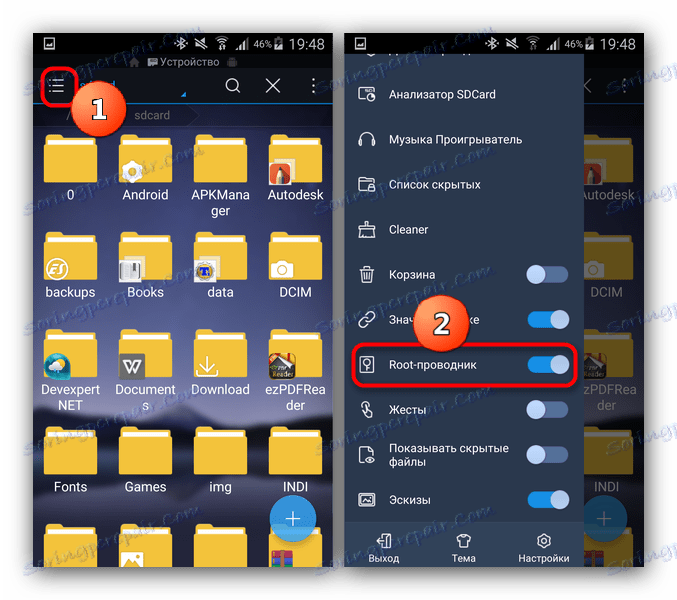
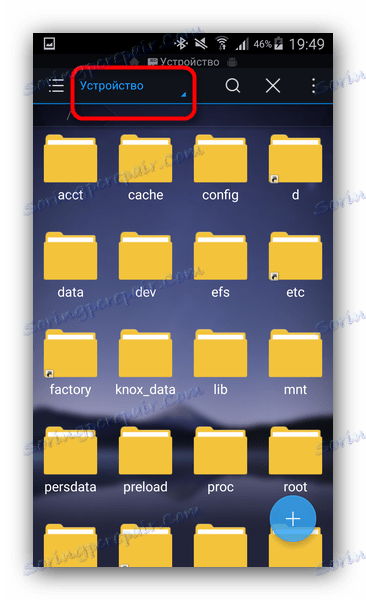
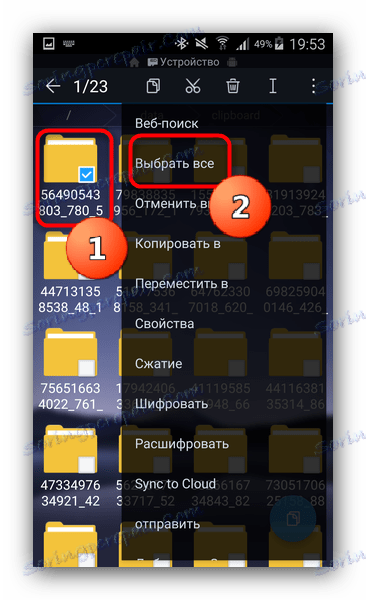

روش فوق بسیار ساده است، اما مداخله مکرر در فایل های سیستم مملو از اشتباهات است، بنابراین ما توصیه نمی کنیم سوء استفاده از این روش را داشته باشیم.
در واقع، این همه روش های در دسترس برای کار با کلیپ بورد و تمیز کردن آن است. اگر شما چیزی برای اضافه کردن به مقاله - به نظرات خوش آمدید!